※本ページにはプロモーション(広告)が含まれています

iPhoneで扱う大切なデータといえば、連絡先、写真、アプリに登録してある情報、ゲームの履歴・・・と挙げればキリがないほどです。 この大切なデータが何かの拍子に消えてしまったら、と考えただけでも恐ろしいですね。
そんなことが起こる前に、データのバックアップを保存しておけば慌てることはありません。 バックアップとは、あらかじめデータのコピーを作成、保存し、不慮の事故に備えることを言います。 簡単に説明すると保険のような役割です。
今回はiPhoneのアプリのデータをバックアップする方法を2通り説明します。 1つはWi-FiとiCloudを使ってバックアップする方法。もう1つはパソコンのiTunesを使ってバックアップする方法です。 どちらも煩雑な作業はありませんので、ご自身の環境にあった方法をお選び頂ければいいでしょう。
目次
目次
バックアップの前に・・・
バックアップの前に、iPhoneのiOSバージョンとご使用アプリのバージョンを、最新バージョンにアップさせましょう。
-
- アップデート環境を整えます:まず、iOSのアップデートはWi-Fi環境またはパソコンにつないで行ってください。
- iOSバージョンを確認します:「設定」>「一般」>「ソフトウェアアップデート」をタップします。 「お使いのソフトウェアは最新です」との表示があればOKです。「4.アプリを最新バージョンにアップデート」へ移りましょう。
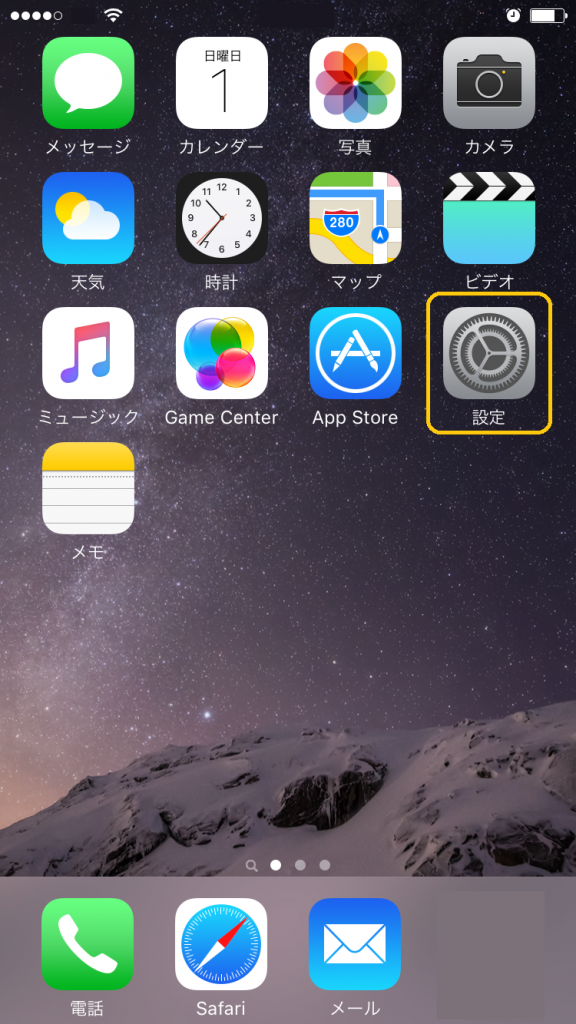
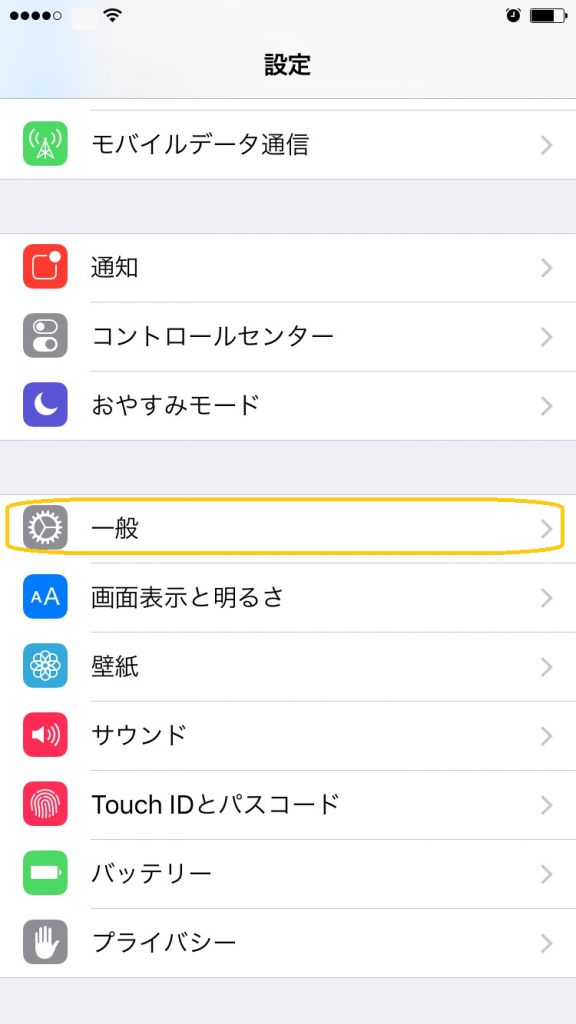
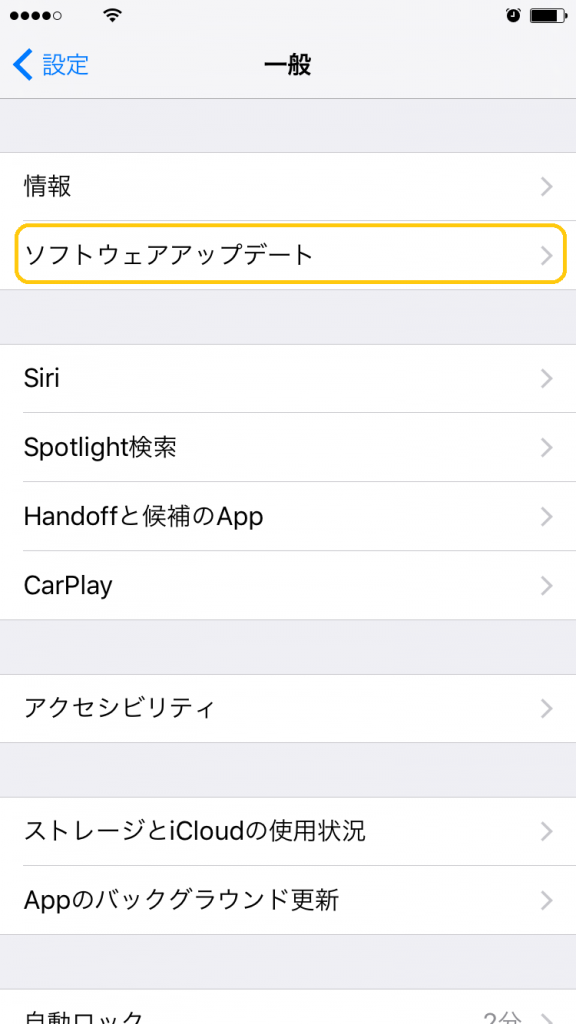
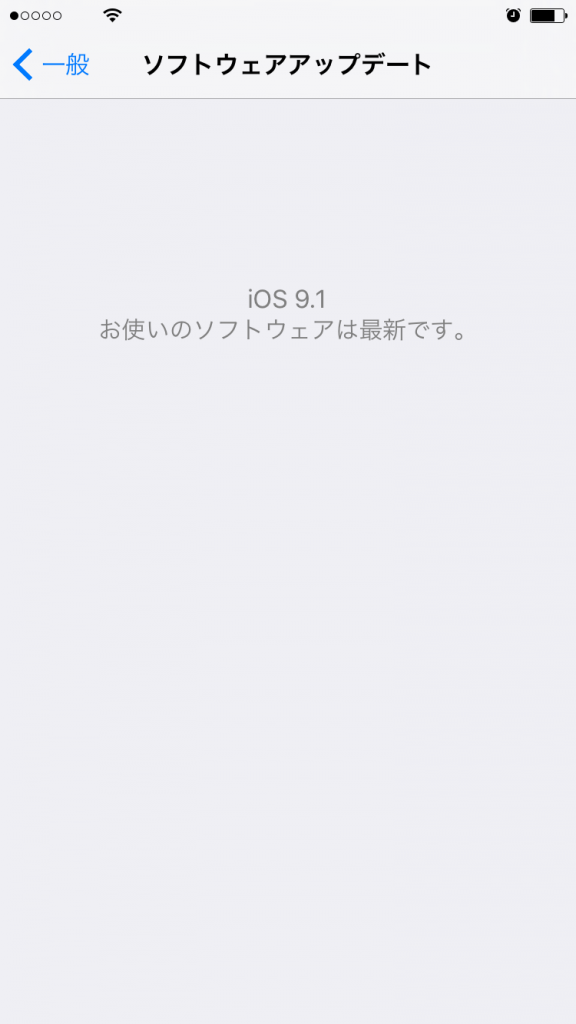
-
- iOSのアップデートを行います:最新バージョンが表示されたら、左下の「ダウンロードとインストール」をタップします。 パスコード入力し、「同意する」をタップします。 アップデート完了まで多少時間がかかりますが、終われば最新バージョンにアップデートされています。
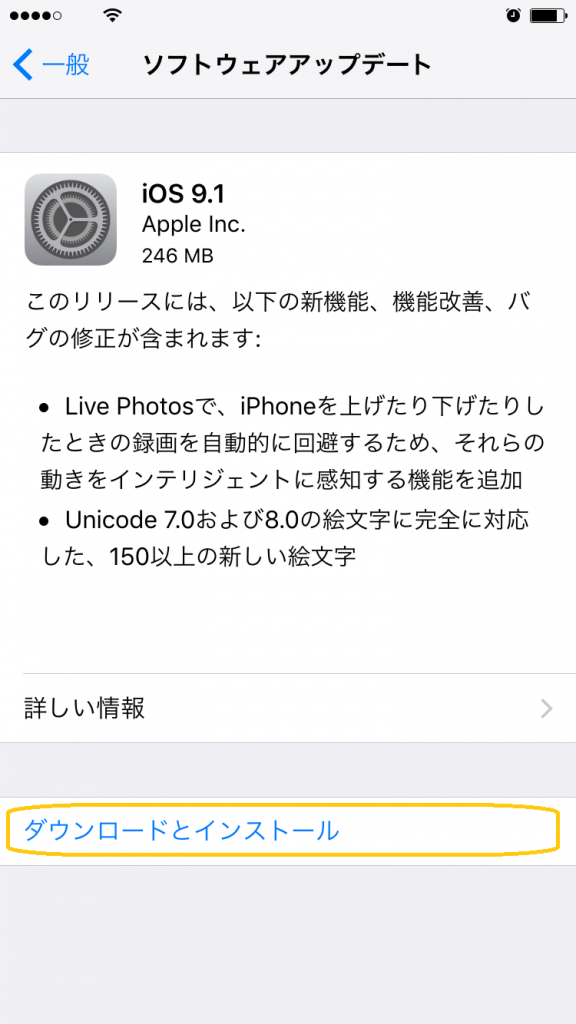
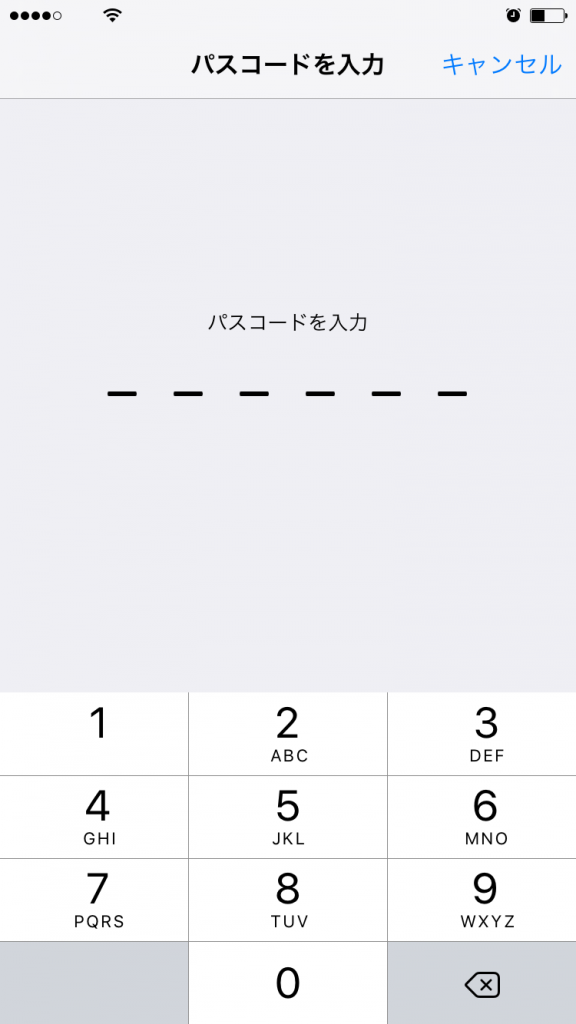
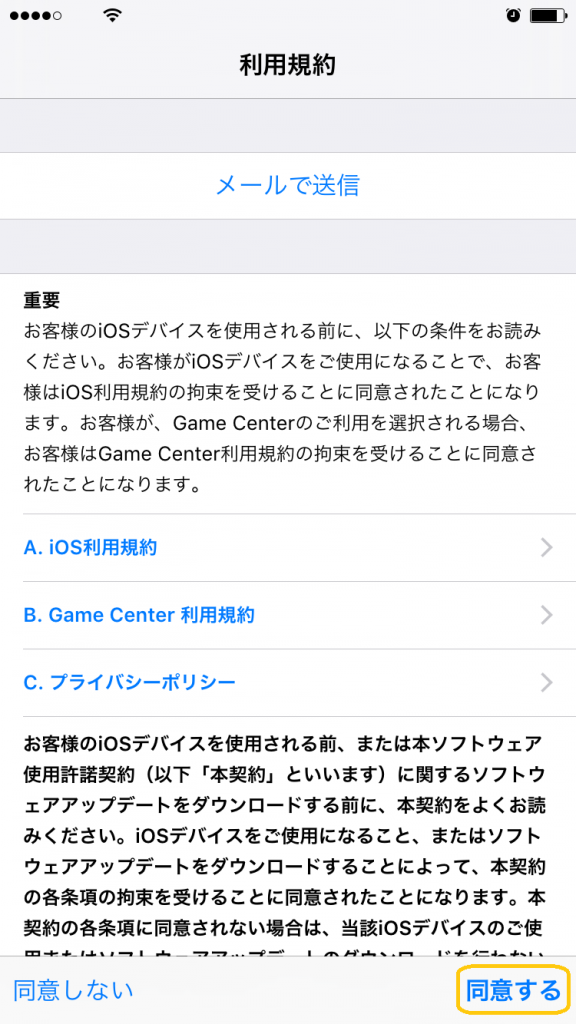
-
- アプリを最新バージョンにアップデートします:「App Store」をタップします
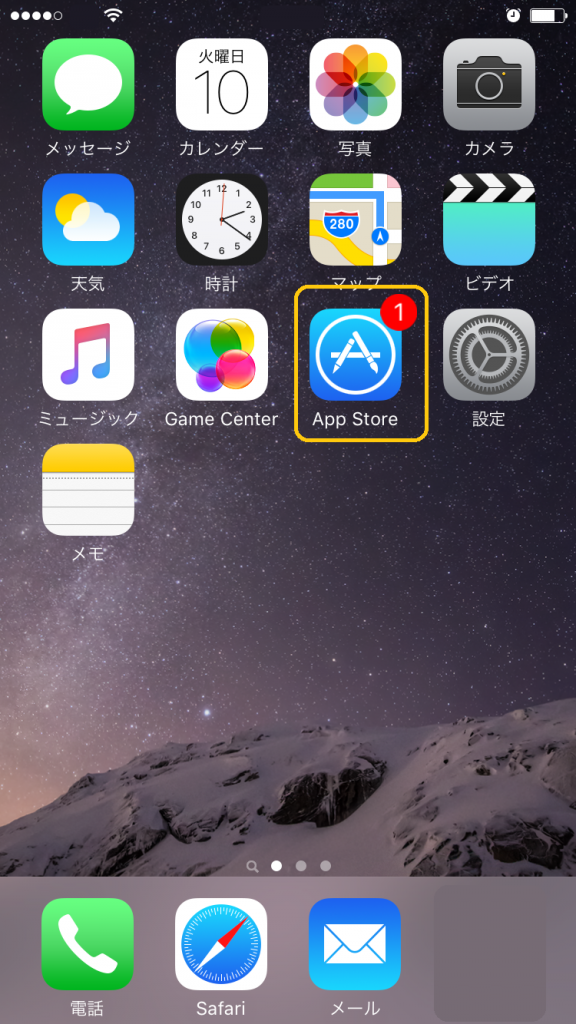
-
- 全てのアプリをアップデートします:右上の「すべてをアップデート」をタップし、全てのアプリをアップデートします。
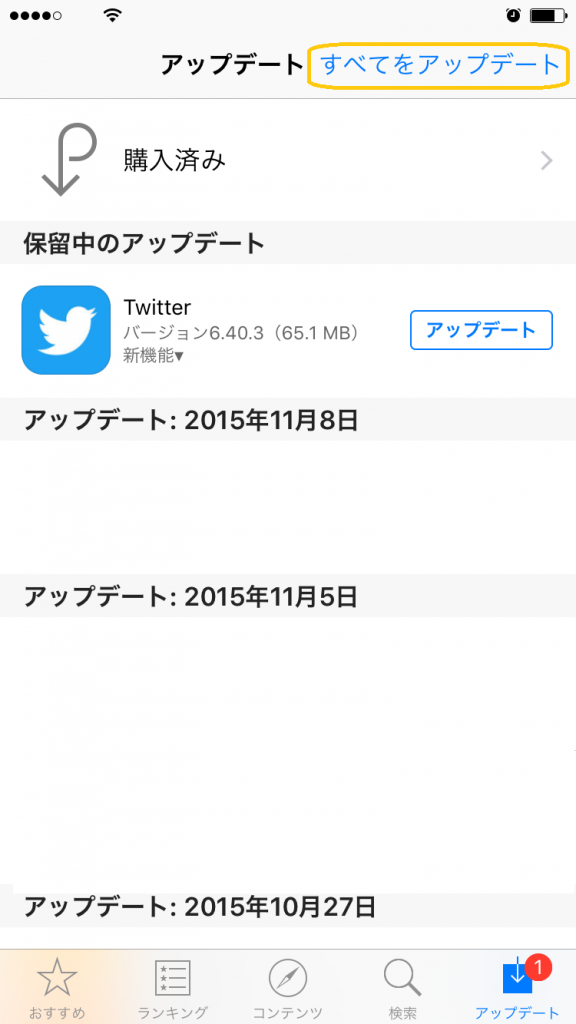
以上でバックアップ準備は終了です。
Wi-Fi環境でiCloudを使ってバックアップをする
Wi-Fi環境が整っているのであれば、iCloudを使ってバックアップできます。 それでは早速、手順を詳しく説明しましょう。
-
- Apple IDを取得しましょう:iCloudを使うにはAppleIDが必要です。 すでにApple IDをお持ちの方はこの手順は不要です。
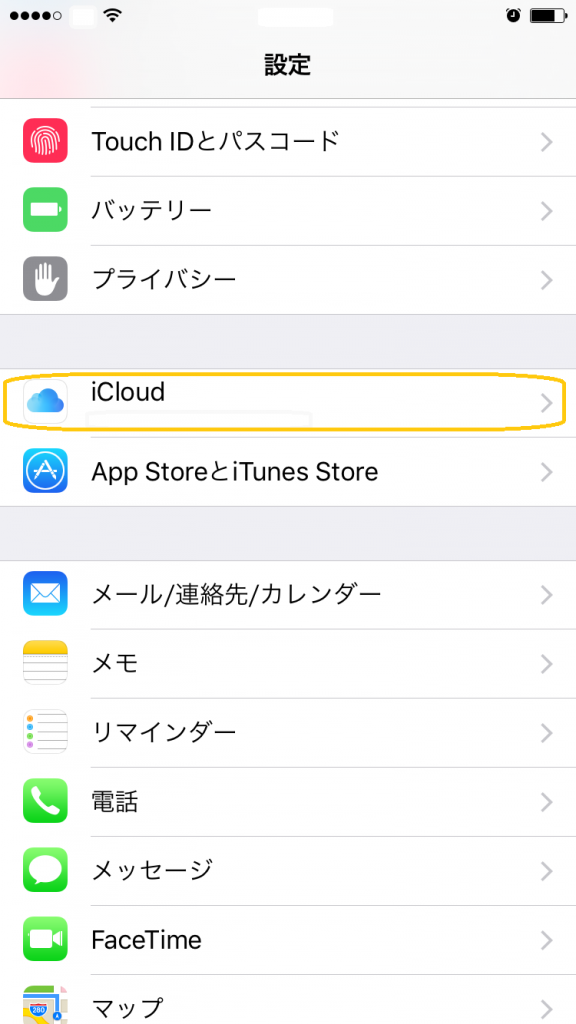
-
-
- 「設定」>「iCloud」をタップします
- 「Apple ID」と「パスワード」を入力します
- 「サインイン」をタップします
- 「同意する」をタップします:利用規約の内容を確認し、「同意する」をタップします
- 「結合」または「結合しない」のどちらかをタップします:結合とは、iPhoneのデータとiCloudに保存されたデータを結合する。という意味です。 このメッセージは表示されない場合もあります。
- iCloudにデータをバックアップしましょう
- 「設定」>「iCloud」をタップします
- 「バックアップ」をタップします
-
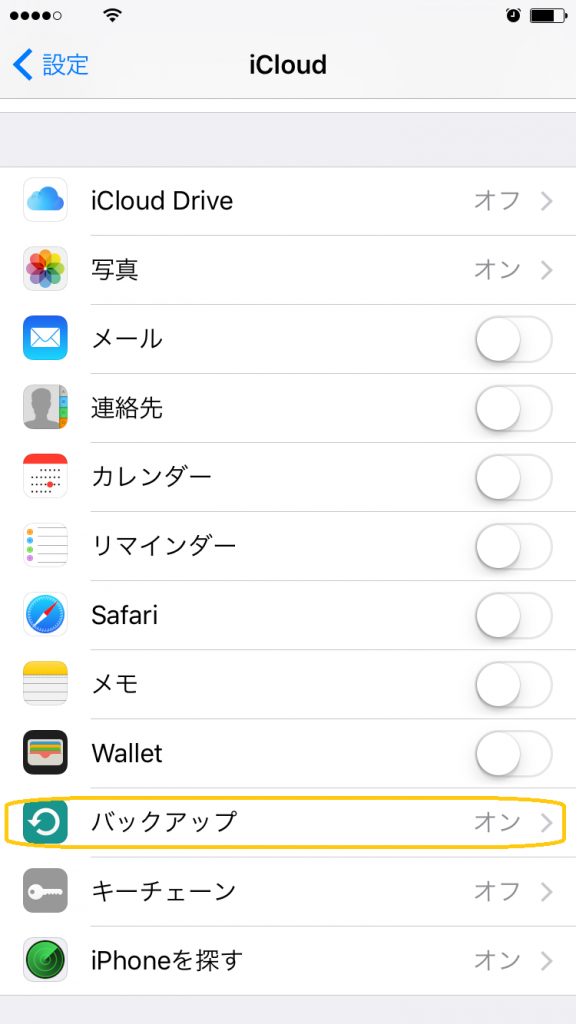
-
-
- 「iCloudバックアップ」をオンにし、「今すぐバックアップを作成」をタップします
-

-
- 「前回のバックアップ」に表示される時刻がほぼ作業時刻であれば、バックアップが完成です。
パソコンのiTunesを使ってバックアップをする
パソコンをお持ちの場合は、iTunesを使ってバックアップできます。 それでは手順を詳しく説明しましょう。
iTunesをインストールしましょう
https://support.apple.com/ja-jp/HT201352からiTunesをダウンロードして、インストールを行ってください。 すでにiTunesがパソコンにインストールされている場合でも、バージョン確認を行い、最新版にアップデートすることを推奨します。 最新バージョンがインストールされている方は、この手順は省略してください。
iTunesにデータをバックアップしましょう
-
- iTunesの設定を確認します
iPhoneとパソコンを接続すると、それぞれのデータが同期してiPhoneのデータを上書きしてしまう可能性があります。 それを防ぐためiTunesの設定を確認します。 「左上のアイコン」>「設定」を選択します。 「デバイス環境設定」ウィンドウから「デバイス」を選択します。
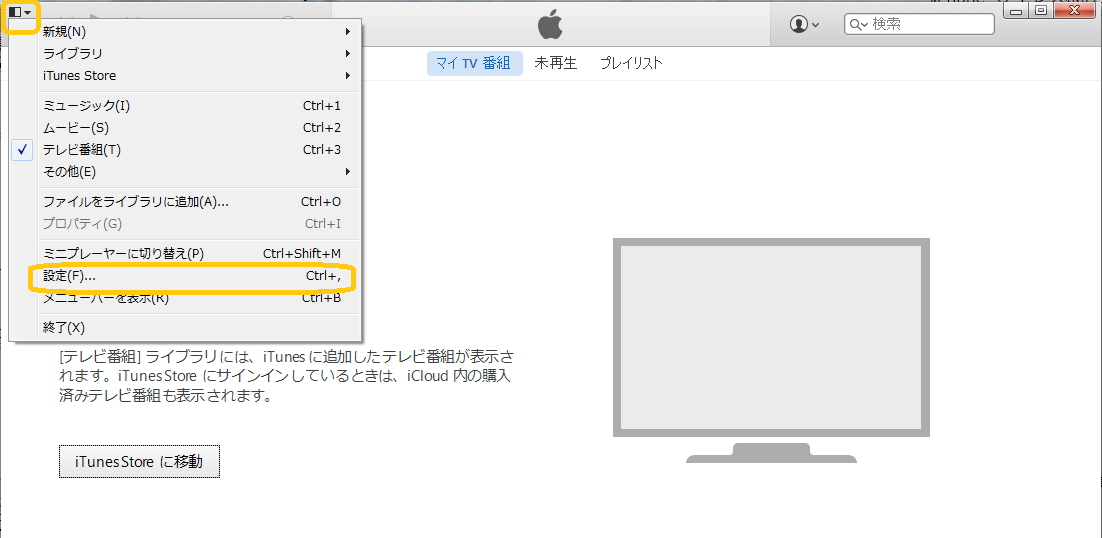
「iPod、iPhone、およびiPadを自動的に同期しない」にチェックを入れ、「OK」をクリックします。
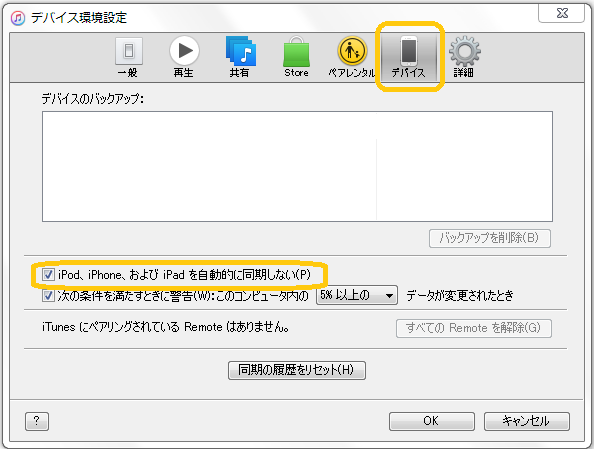
-
- iPhoneとパソコンを接続します
- バックアップを取ります
iTunesの「デバイスアイコン」>「概要」をクリックします
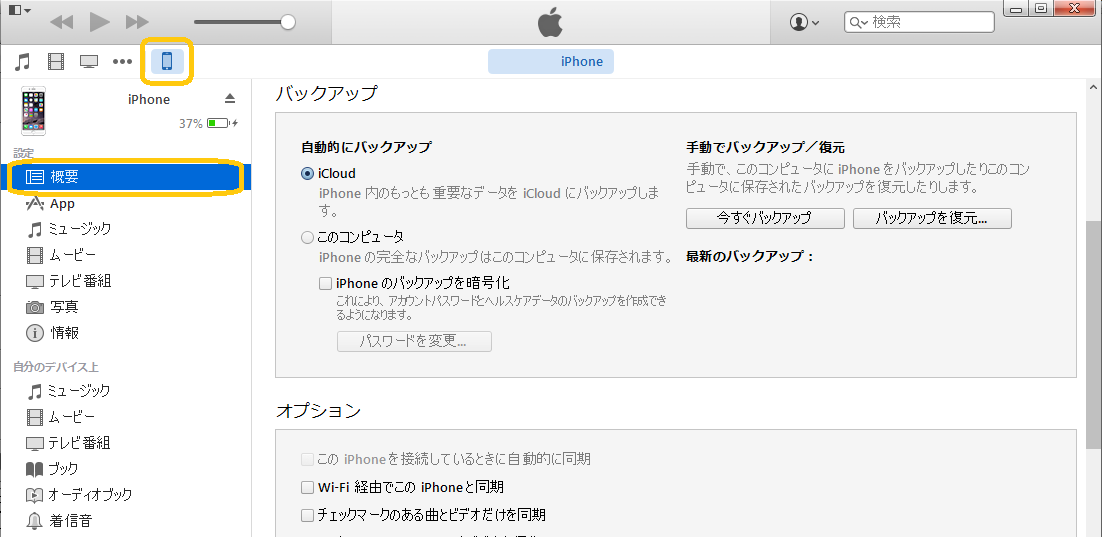
バックアップカテゴリの「このコンピュータ」を選択し、「iPhoneのバックアップを暗号化」にチェックを入れます。
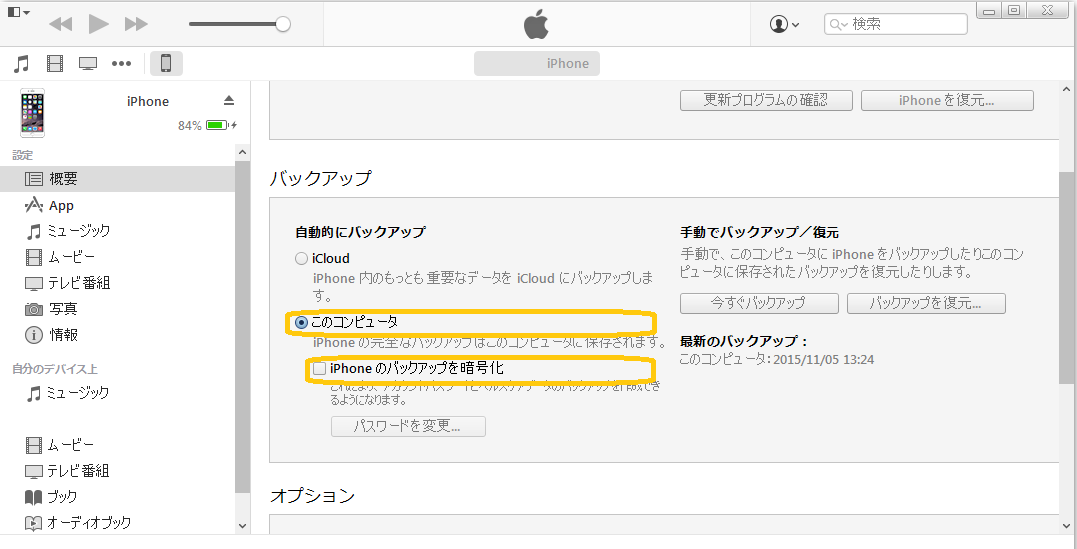
-
- パスワードを設定します。
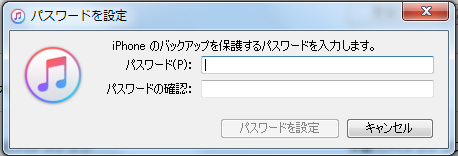
-
- 右の「今すぐバックアップ」ボタンをクリックします。 「最新のバックアップ」に表示される時刻がほぼ作業時刻であれば、バックアップが完成です。
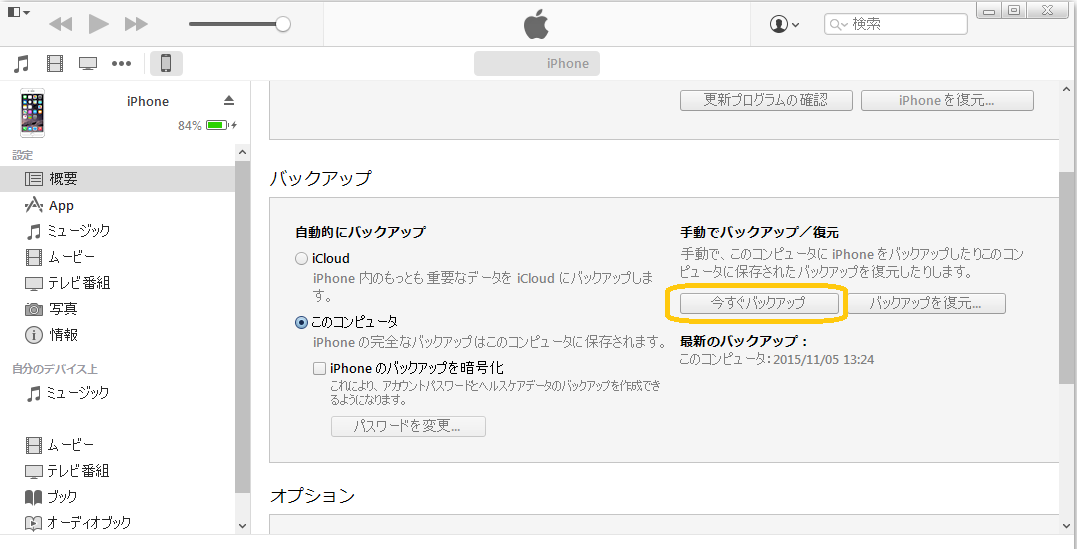
 minto.tech スマホ(Android/iPhone)・PC(Mac/Windows)の便利情報をお届け! 月間アクセス160万PV!スマートフォン、タブレット、パソコン、地デジに関する素朴な疑問や、困ったこと、ノウハウ、コツなどが満載のお助け記事サイトはこちら!
minto.tech スマホ(Android/iPhone)・PC(Mac/Windows)の便利情報をお届け! 月間アクセス160万PV!スマートフォン、タブレット、パソコン、地デジに関する素朴な疑問や、困ったこと、ノウハウ、コツなどが満載のお助け記事サイトはこちら!

